
[Полное руководство] Как перенести фотографии с iPhone на iPhoto

Нажатие на изображения, редактирование изображений и сохранение изображений стали в наши дни функциями по умолчанию, которые включены в каждый новый телефон или компьютерную систему. Для тех, кто любит свои фотографии и всегда нуждается в гибкости, чтобы постоянно вносить в свои фотографии что-то новое, iPhoto — лучший помощник. А может быть, кто-то именно хочет импортировать фотографии с iPhone в iPhoto!
Что такое АйФото?
iPhoto — это инструмент обработки изображений из мира Mac , который позволяет пользователям упорядочивать и редактировать ваши изображения, используя как базовый, так и расширенный набор инструментов и методов. Таким образом, вы можете использовать свой телефон или цифровую камеру, чтобы щелкать изображения, но для их редактирования и систематизации все, что вам нужно сделать, это импортировать их в iPhoto. iPhoto — это не просто еще одно программное обеспечение для редактирования изображений, а умный редактор, который позволяет пользователям делать со своими фотографиями гораздо больше.
Что можно делать с iPhoto?
Вот список того, что вы можете делать с iPhoto:
- Отправьте фотографии по электронной почте на указанный вами адрес.
- Создавайте книги iPhoto, которые станут отличным способом сохранить воспоминания, и внесите несколько быстрых цветокоррекций.
- Создавайте умные альбомы, объединяющие изображения с указанными вами характеристиками.
- Помогает собрать их в альбом и сортировать изображения для будущих проектов и ссылок.
Зачем нужно переносить фотографии с iPhone на iPhoto?
Перенос фотографий на Mac поможет вам сохранить ваши фотографии в безопасности и упорядочить их в одном месте для быстрого и легкого доступа. Помимо этого, вы можете продолжать удалять перенесенные фотографии со своего телефона, чтобы освободить место на диске и предотвратить замедление работы телефона.
Наличие фотографий на компьютере поможет в будущем использовать их для редактирования или отправки изображений без необходимости каждый раз просматривать их в папках телефона.
Связанный:
* 9 лучших фоторедакторов, которые вам понравятся
Это так же просто, как, возможно, просто щелкнуть картинку, и это самое разумное, что вы можете сделать, чтобы не потерять драгоценные моменты, которые вы запечатлели. Это пошаговая процедура, которая включает в себя следующее.
• Подключите iPhone к Mac с помощью USB-кабеля и откройте приложение iPhoto.
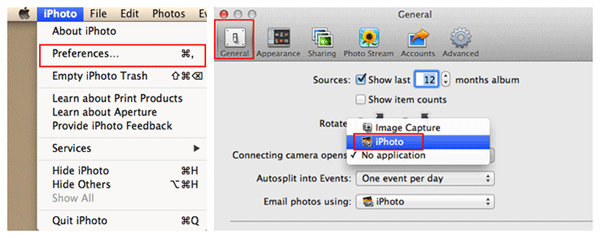
• Выберите фотографии, которые хотите передать, либо щелкнув их, либо укажите количество фотографий, которые вы хотите получить из фотопленки, введя номер или набрав номер, если вы хотите, чтобы их забрали.
• Просто нажмите на выбранный импорт и дождитесь завершения передачи.

После завершения передачи вы сможете просмотреть все импортированные фотографии на экране в хронологическом порядке. Вы можете выбрать, просмотреть и удалить эти фотографии в определенные корневые папки, которые вы создали на своем Mac . Вы можете выбрать несколько фотографий или всю галерею, как вам нужно.
Слова в конце: о чем следует позаботиться
Прежде чем начать передачу фотографий, убедитесь, что ваше устройство распознано вашим Mac , иначе папка может просто отказаться открываться, и вам придется тратить время на ее настройку. Процедура остается такой же для передачи изображений с вашего iPhone, iPad или iPod Touch.
Вы сможете легко позаботиться обо всех своих изображениях на своем iPhone, и не имеет значения, даже если вы потеряете свой iPhone или его память будет удалена, потому что у вас всегда будет доступ к ним на iPhoto. Кроме того, вы также сэкономите в памяти своего iPhone и сможете удалить фотографии на своем iPhone. Поскольку у iPhone ограниченная память, это один из вариантов, который вам действительно должен понравиться. Помимо iPhoto, вы также можете положиться на это программное обеспечение Coolmuster iOS Assistant, которое позволяет свободно переносить фотографии с iPhone на компьютер в качестве резервной копии, а также другие важные файлы, такие как контакты, видео, музыкальные композиции, приложения и многое другое.
Похожие статьи:





